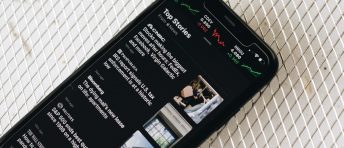Z powodu epidemii szkoły będą zamknięte co najmniej do końca kwietnia. A jest spora szansa, że nie wrócimy do stacjonarnej nauki nawet do końca roku szkolnego. Oznacza to przeniesienie lekcji do online’u. Bez odpowiednich narzędzi wygląda to tak: spotkanie z uczniami na Skype (spróbuj zapanować nad gromadą dwunastolatków, które rozmawiają wszystkie na raz), zadanie domowe na czacie, które trzeba odrobić, sfotografować i wysłać nauczycielowi mailem. Brzmi znajomo? Nauczanie w takich warunkach, utrzymanie porządku w tym chaosie to heroizm.
Na szczęście są narzędzia, które w tym pomagają. I o tym jest ten artykuł. Jeśli jesteś nauczycielem – moim celem jest pomóc Ci uporządkować ten chaos. Jeśli jesteś rodzicem – pokaż to zestawienie znajomym nauczycielom, pomóż im w konfiguracji jeśli masz możliwość. Uporządkujmy to razem.
Co to znaczy „wirtualna szkoła”?
W najprostszym ujęciu wirtualna szkoła składa się z dwóch modułów:
- LMS (ang. Learning Management System), czyli system zarządzania nauką. To oprogramowanie, które pozwala nauczycielom zaplanować tematy lekcji, wrzucić tam potrzebne materiały, zadawać prace (także domowe), zbierać je w jednym miejscu, oceniać i śledzić postęp poszczególnych uczniów. Lekcje zaplanowane w LMS-ie uczeń przerabia we własnym zakresie.
- Virtual Classroom (wirtualna klasa) to z kolei oprogramowanie do prowadzenia spotkań na żywo z uczniami. To nie jest klasyczny system wideokonferencji typu Zoom czy Skype (choć te ostatnie w towarzystwie LMS-a tworzą już całkiem użyteczny tandem), bo daje więcej władzy administratorowi takiego spotkania – zarządzanie dwunastolatkami różni się jednak trochę od zarządzania spotkaniem biznesowym.
W poniższym zestawieniu premiowałem narzędzia, które są dostępne po polsku, pokazuję rozwiązania zarówno Open Source jak i komercyjne.
Google Classroom i Google Meet – wirtualna szkoła od Google
Google Classroom to system zarządzania edukacją od Google, do jego używania zachęca Ministerstwo Cyfryzacji. Program jest częścią pakietu G Suite Dla Szkół i Uczelni, który jest darmowy, jeśli Twoja placówka przystąpiła do programu.
No właśnie, uruchomienie G Suite Dla Szkół i Uczelni to najcięższa część procesu konfiguracji. Jeśli jesteś pojedynczym nauczycielem – nie możesz tego zrobić samodzielnie. Administrator domeny Twojej szkoły musi zgłosić ją do programu, Google weryfikuje, czy domena jest rzeczywiście placówką edukacyjną. Standardowo ten proces trwał do dwóch tygodni, w obecnej sytuacji Google zapewnia, że rozluźnia procedury, żeby tylko wszyscy mogli wystartować jak najszybciej. Potem tylko administrator musi dodać Twój adres e-mail do grupy nauczycieli i… wszystko jest gotowe.
Jeśli chcesz uruchomić usługę dla swoich uczniów samodzielnie, musisz zapłacić za pakiet G Suite – cena to niecałe 5 EUR miesięcznie za użytkownika (użytkownikiem w Google Classroom jest nauczyciel, więc jeden użytkownik w zupełności Ci wystarczy).
Co masz do dyspozycji?
Google Classroom
W Google Classroom możesz:
- projektować lekcje z podziałem na przedmioty, działy i klasy;
- w ramach lekcji udostępniać uczniom dokumenty, filmy, prezentacje;
- zadawać pytania sprawdzające i nadawać im wagi punktowe;
- dawać uczniom oceny;
- pozwolić uczniom na pracę na wspólną lub indywidualną pracę na dokumentach;
- zadawać prace domowe z terminem wykonania.
Google Meet
Uzupełnieniem Google Classroom jest Google Hangouts Meet – narzędzie do przeprowadzania zdalnych konferencji. Nie jest idealne, dostajesz czyste podstawy: możesz zobaczyć i usłyszeć swoich uczniów, dostępne jest także współdzielenie ekranu.
Czego brak? Próżno szukać zdalnego wyciszenia mikrofonów uczniów (co powoduje chaos, bo ci bardziej nieznośni i ci mniej obeznani z technologią przeszkadzają całej reszcie), zgłaszania się bez użycia głosu czy tablicy, po której może rysować nauczyciel i uczniowie.
Na powyższym filmie widzisz również, że Google Meet nie integruje się w żaden sposób z Classroom – lekcje na żywo trzeba ustawiać osobno za pomocą kalendarza i maili.
Z dobrych wiadomości: na czas epidemii Google zniósł limity wielkości konferencji, zatem w Meet możesz urządzać spotkania nawet dla 250 osób. Jeśli oczywiście uda Ci się zapanować nad dwiema setkami niewyciszonych mikrofonów. No i nie musisz się martwić o to, czy serwer uciągnie zwiększoną aktywność użytkowników – od momentu, kiedy masz G Suite, wszystko powinno działać bardzo sprawnie.
Dobra rada: jeśli używasz Google Meet i prowadzisz zajęcia dla kilku klas pod rząd, zrób osobne spotkania dla każdej klasy. Możesz je zaplanować na konkretną godzinę, każde spotkanie będzie miało osobny link, dzięki czemu uczniowie z późniejszych zajęć nie będą wchodzić na kończącą się właśnie poprzednią lekcję.
Moodle i Big Blue Button – rozwiązania Open Source
Moodle i BigBlueButton to o wiele potężniejszy zestaw dla edukacji. Niestety, oprogramowanie Open Source ma jedną wadę – darmowe jest oprogramowanie, ale nie infrastruktura (czyli komputery, na których to oprogramowanie chodzi). Co oznacza, że masz dwie opcje:
- zainstalować programy na własnym serwerze (wymaga to dość sporej wiedzy technicznej);
- skorzystać z oprogramowania zainstalowanego w chmurze (niestety, właściciele tego komputera będą chcieli od Ciebie pieniądze).
To jest miejsce, by wykazali się rodzice z wiedzą z zakresu IT – jeśli możecie pomóc Waszym nauczycielom w postawieniu tego oprogramowania, ułatwicie edukację Waszych dzieci.
Moodle – złoty standard w LMS
Jeśli kiedykolwiek zdarzyło Ci się liznąć wiedzy o edukacji online lub mieszanej, znasz Moodle. To rozbudowany system LMS, w którym możesz zaprojektować lekcje, zadać zadania, wystawić i sprawdzić oceny… Jego możliwości są praktycznie nieograniczone.
Darmową wersję Moodle możesz zainstalować na własnym serwerze, jest też darmowa wersja chmurowa – do 50 użytkowników i z innymi ograniczeniami. Wersja pełna kosztuje od 80 do 200 dolarów rocznie.
BigBlueButton – wirtualna klasa z prawdziwego zdarzenia
BigBlueButton to system wideokonferencji zaprojektowany z myślą o prowadzeniu zdalnych lekcji. Wśród funkcji ma między innymi:
- wyciszenie mikrofonów wszystkim użytkownikom jednym kliknięciem (lub każdemu z osobna);
- tablicę, po której możesz pisać w czasie rzeczywistym i udostępniać ją do pisania uczniom;
- możliwość zadawania uczestnikom pytań quizowych w czasie rzeczywistym;
- możliwość podzielenia uczniów na grupy, w których mogą wykonywać ćwiczenia;
- ustawianie stoperów dla pracy w grupach;
- ustawianie statusów typu „podniesiona ręka do odpowiedzi”;
- zaawansowany system uprawnień, dzięki któremu możesz blokować na stałe mikrofony, używanie czatu czy zmianę statusu
i wiele innych.
Program integruje się z Moodle za pomocą wtyczki – możesz swoje wirtualne zajęcia bezproblemowo włączyć do programu nauczania zaprojektowanego w Moodle.
BigBlueButton możesz ściągnąć za darmo, żeby zainstalować na własnym serwerze i… to tyle. Firma, która przed pandemią udostępniała za darmo dostęp do programu na swoich serwerach ograniczyła go do pół godziny (więc raczej do testów, niż do prowadzenia lekcji), bo serwery są mocno przeciążone.
Zatem znowu, mój apel: jeśli jesteś rodzicem, który ogarnia IT i ma możliwość oddania szkole serwera ze skonfigurowanym BBB – dogadaj się z nauczycielem (lub wieloma nauczycielami), pomożesz im bardzo w pracy.
Co nauczyciele mają do dyspozycji w Polsce?
- Oktawave udostępnia wirtualną klasę opartą o BigBlueButton za darmo przez sześć miesięcy. Więcej informacji i zgłoszenia można znaleźć tutaj.
- WeCreo opracował platformę Kogidu Moja Klasa, która również jest darmowa dla nauczycieli szkół publicznych.
Alternatywne rozwiązania dla edukacji
Jeśli poluzujemy trochę wymagania (oprogramowanie nie musi być po polsku i nie musi być stworzone z myślą o edukacji), możesz ułatwić sobie prowadzenie zdalnych lekcji za pomocą innych narzędzi.
Zoom – lepsza wideolekcja
Jeśli ustawienia Google Meet to dla Ciebie za mało, Zoom będzie świetną alternatywą. Program ma darmową wersję, która ma ograniczenie do 40 minut (dla spotkań powyżej 3 użytkowników) i brak możliwości nagrywania. Wśród funkcji jest blokowanie mikrofonów użytkowników, współdzielenie plików oraz tablica.
LearnCube – darmowa wirtualna klasa
LearnCube to oprogramowanie, które zaczęło swoje życie jako pomoc w nauce języków, ewoluowało w pełną wirtualną klasę. Na czas pandemii firma oferuje darmowy dostęp przez 30 dni (na jednym koncie może pracować do 4 nauczycieli jednocześnie). Wideokonferencje, tablica, zadania domowe, praca w grupach, czyli mniej-więcej to samo, co oferuje BigBlueButton. Tylko po angielsku.
Microsoft Teams – darmowe narzędzie do kolaboracji
Tablica, wideokonferencje, czaty, możliwość prezentacji – jeśli prowadzenie wirtualnych zajęć jest wszystkim, czego potrzebujesz i nie musisz nadmiernie kontrolować rozwrzeszczanych dwunastolatków, przyjrzyj się Microsoft Teams. To narzędzie do prowadzenia spotkań online, ale nadaje się całkiem dobrze do prowadzenia klasy. Microsoft również usunął ograniczenia darmowej wersji na czas pandemii, możesz więc prowadzić wideorozmowy z wieloma osobami.
Używasz innych narzędzi? Daj znać w komentarzach.